【Instagram】「接続が弱いため、動画が停止されました」の解決方法!
当記事では、Instagramのライブで「接続が弱いため動画が停止されました」と表示されてしまう時の解決方法をご紹介します。「接続が弱いため動画が停止されました」、また画面が真っ暗になってしまうといった症状にお悩みの方はぜひ記事の内容をご参考ください。

目次
【Instagram】「接続が弱いため、動画が停止されました」の原因
当記事では、Instagramのライブで「接続が弱いため動画が停止されました」と画面に表示される場合の対処法、解決法をご紹介致します。Instagramユーザーはぜひ記事の内容を参考にしてください。
まずはこの項目で、Instagramのライブが正常に配信されない時の「主な原因」を見ていきましょう。
主な原因
Instagramのライブでは時折、「接続が弱いため動画が停止されました」と画面に表示される。また、画面が真っ暗になりなにも見えなくなるといった事があります。原因としては主に以下の3つが挙げられます。
配信者の増加
ライブの接続が不安定の原因としては、「一時的に配信者の数が増えている」ことがまず考えられます。最近ではコロナによる自粛等もあるので、配信者の数が増えている傾向にあります。
通信環境の問題
次に挙げられる原因は、「通信環境の問題」です。Wi-Fiの接続が不安定だったり、モバイルデータ通信であれば通信制限にかかっていたりする事でライブ配信が正常に配信されない可能性があります。
サーバーでの障害
また、Instagramの「サーバー/システム側で障害」が起きていることも正常に配信されない可能性としては挙げられます。サーバーに異常が発生するとユーザー側にも影響が出る事が多いので、一度不具合等の情報を確認する必要があるでしょう。
 【Instagram】英語表記のバグの直し方!日本語表記に戻す方法!
【Instagram】英語表記のバグの直し方!日本語表記に戻す方法!【Instagram】「接続が弱いため、動画が停止されました」の解決方法
上記では、Instagramのライブが「接続が弱いため動画が停止されました」と表示されてしまう時の主な原因を紹介しました。心当たりはあったでしょうか。
続いては、Instagramのライブが「接続が弱いため動画が停止されました」と表示された時にできる「解決/対処方法」をそれぞれ紹介していきたいと思います。
解決の手順
解決/対処法の手順は以下のとおりです。それぞれの方法を確認してみましょう。
データ回線の状況を確認する
まずは、自分の端末の「データ回線」等の状況を確認してみましょう。Wi-Fiやモバイルデータの使用状況を確認し、Wi-Fiが安定しているか。モバイル回線が通信制限にかかっていないか。そもそも、電波の状況は問題ないかなどをご確認ください。
機内モードのオン・オフを繰り返しためしたり、フリーWi-Fi等がある場にいる方は公衆無線LANやWi-Fiを別の接続先にする、あるいは切る等をお試しください。
OSを最新版に更新する
通信環境に問題がない場合は、OSが問題となっている可能性があります。端末のOSが最新でない場合は、AndroidもiPhoneも設定アプリからOS/ソフトウェア・アップデートを行いましょう。
Androidの場合は設定の「システム」から。iPhone端末の場合は設定の「一般」からそれぞれバージョン確認、アップデート操作が可能です。
アプリを最新版にアップデートする
Instagramのアプリが最新バージョンでない方は、それが原因でライブを正常に配信されない可能性があります。Android、iPhoneユーザー双方アプリストアを確認し、Instagramのアプリがアップデート出来るようであれば更新しておきましょう。
Androidの場合はStoreの「マイアプリ&ゲーム」から。iPhoneの場合は「自分のアイコン」をタップし、アカウント情報からアップデート操作が可能です。
設定内でキャッシュを削除する
上記の手段で解決しない場合は、一度Instagramアプリの「キャッシュ」を削除してみましょう。Android端末の場合は、設定アプリのアプリストレージから”キャッシュ削除”をタップで選択しましょう。
iPhoneの場合は一度アプリを再インストールし、ログインしなおす必要があります。
アプリを再インストールする
iPhoneの場合は、キャッシュ削除の術が一度データを消してログインし直す他ありません。一度アンインストールを行い、サイトアプリをインストールしましょう。
設定アプリの一般からストレージを開き、Instagramを選択。Appを削除でアンインストールが可能です。あるいはホームにあるInstagramのアプリアイコンを長押しタップすれば、そのままアンインストールが可能です。
電源ボタンを操作し再起動する
端末の一時的な不具合であれば、電源ボタンを操作して一度スマホを「再起動」させる事で解決するかもしれません。Androidであれば電源ボタンを長押しすれば再起動が可能です。
iPhoneの(ホームボタン有り)の場合は電源ボタンを長押しで電源オフスライダが表示。X以降のホームボタンがない機種の場合は、サイドボタンと音量調節ボタンを同時に長押しすれば電源オフスライダが表示されます。
Bluetoothをオフにする
端末とBluetoothデバイスを接続している状態であれば、Bluetoothをオフにする事で改善される事があります。Bluetoothデバイスは時折Wi-Fiなどの通信に影響を及ぼす事があるようです。
Bluetoothデバイスの接続をオフにすれば通信が正常に行われ、Instagramのライブを正常に見れるかもしれません。Bluetoothの設定についても設定アプリからオフにできるので、一度お試しください。
 「Instagram」のキャプションが消える原因と対策方法!
「Instagram」のキャプションが消える原因と対策方法!【Instagram】「接続が弱いため、動画が停止されました」がまだ解決しないときの対処法
上記では、Instagramのライブが「接続が弱いため動画が停止されました」と表示が出た場合の解決法、対処法をご紹介しました。電源を一度落とす等で改善される事が多いですが、それでもまだ解決できない場合は加えて以下の対処法をお試しください。
対処の手順
先程の方法でも解決できなかった場合は、アプリの再起動や情報収集をおこなうと良いでしょう。
ホーム画面からアプリ/ブラウザを起動する
ホーム画面から一度バックグラウンド画面を表示、起動しているアプリを一度すべて落としましょう。Androidの場合は、画面の右下を選択すれば表示されますし、iPhoneの場合はホームボタン2回押し。
ホームボタンが無い場合は画面下から上にスワイプさせれば表示可能です。あとは改めてホーム画面からInstagramのアプリを再起動させてみましょう。
公式Twitter/サイトで障害情報を確認する
これでも解決できない場合は、サーバー側に不具合が起きている可能性が高いです。Instagramの公式サイトや、公式Twitter等から情報収集をおこないましょう。
 「Instagram」に登録できないエラーの原因と対処法!
「Instagram」に登録できないエラーの原因と対処法!【Instagram】「接続が弱いため、動画が停止されました」を避けるポイント
最後に、「接続が弱いため動画が停止されました」の表示を避けるポイントをご紹介致します。
主なポイント
主なポイントとしては、以下の3つが挙げられます。それぞれ詳細をご確認ください。
配信前に通信環境を確認する
まずは配信前に「通信環境」を見直してみましょう。通信制限等にかかっていないか等を設定アプリ等で確認し、不安定なようであれば安定してから配信をおこなう事をおすすめします。
時間を置いて再度試してみる
一時的に配信者が増えている、サーバー側に不具合が起きている等が原因になっているようなら、「時間を置いてから」再度試してみると良いでしょう。
安定した通信環境を維持する
通信が安定していない場合は、「安定した通信環境」を維持しましょう。Wi-Fiを利用している方なら、リリース更新等で通信が安定する事があります。Wi-Fiの設定画面から「i」アイコンを選択してみましょう。
リース更新をタップして、通信が安定するか確認してみましょう。
あるいは代替DNSを利用する事でも通信環境の改善が可能です。同じ画面からDNSを構成をタップで開きましょう。
通常は自動になっていますが、「手動」を選択してサーバー追加で「8.8.8.8」や「8.8.4.4」を入力してみましょう。
まとめ
「接続が弱いため動画が停止されました」が表示されてインスタでのライブ配信がおこなえない方に向けて、原因や解決方法を当記事では紹介しました。ぜひ当記事を参考に操作をおこなってみてください。
合わせて読みたい!Instagramに関する記事一覧
 【インスタ】「不審なログイン試行が検知されました」表示について解説!
【インスタ】「不審なログイン試行が検知されました」表示について解説! 【インスタストーリー】「矢印ペン」の使い方を解説!
【インスタストーリー】「矢印ペン」の使い方を解説! 【インスタ】アーカイブがバグで消えたときの対処法!
【インスタ】アーカイブがバグで消えたときの対処法!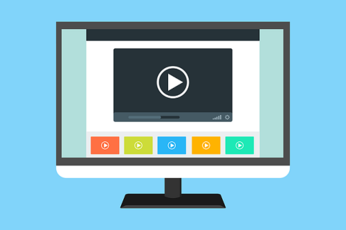 【インスタライブ】ハート/コメントなしで録画する方法を解説!
【インスタライブ】ハート/コメントなしで録画する方法を解説!
















